[最近使ったファイル]の一覧を表示させない方法
WindowsXPには、最近使ったファイルの履歴を表示する機能があります。最近使ったファイルの履歴は、[スタート]->[最近使ったファイル]に表示されます。
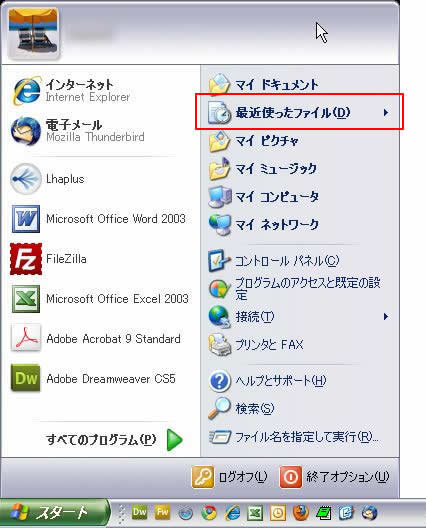
しかし、ときにはこの表示を消しておきたいときもあります。
ここでは、[最近使ったファイル]の履歴を表示させない方法を解説します。
1:項目自体を非表示にする
スタートアップに表示されている[最近使ったファイル]という項目を非表示にする方法です。
タスクバーの上で右クリック->[プロパティ]をクリック。
[タスクバーとスタートメニューのプロパティ]が開きます。
[[スタート]メニュー]タブを開き、[カスタマイズ]をクリックします。
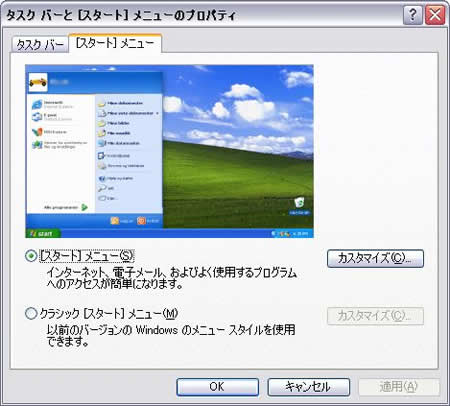
下の[最近使ったファイル]欄の[最近開いたドキュメントを一覧表示する]のチェックをはずして、[OK]をクリックします。
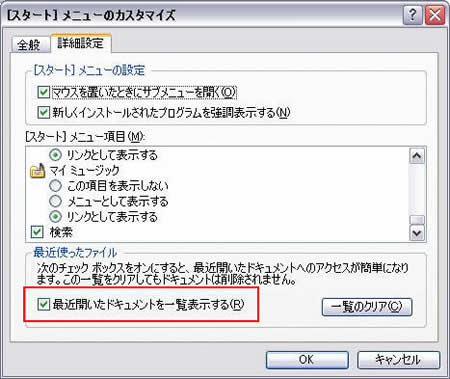
以下のように、スタートメニューから「最近使ったファイル」の項目がなくなります。
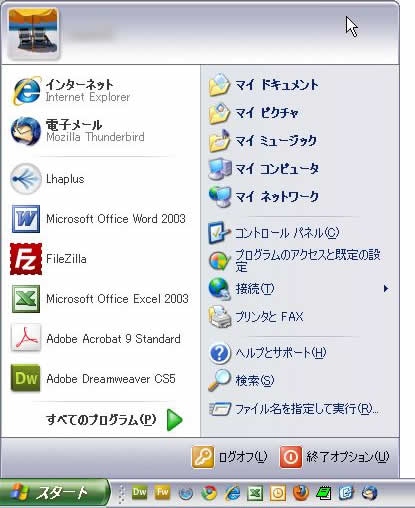
2:履歴の収集をやめる
※この操作にはレジストリ操作を要します。操作を誤るとWindowsが起動しなくなることがありますので、十分に知識を持っている人のみ行ってください。また、これにより問題が起こった場合には、自己責任で解決してください。
[スタート]->[ファイル名を指定して実行]をクリック。
「regedit」と入力して[OK]をクリック。

「レジストリエディタ」が開きます。
HKEY_CURRENT_USER\Software\Microsoft\Windows\Policies\
Explorer
を辿ります。
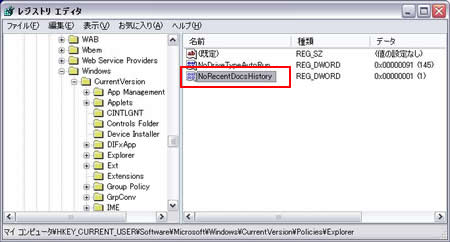
右側にある[NoRecentDocsHistory]を右クリック->[修正]をクリック。
[値のデータ]を「1」にします。
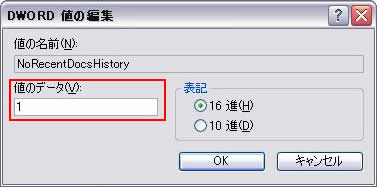
[OK]をクリックしてレジストリエディタを終了します。
すると、これ以降履歴を更新するのをやめます。
関連リンク
よく読まれている記事
- 右クリックメニューの表示が遅い【Information】
- 画像の一部にリンクを貼る(クリッカブルマップ【Dreamweaver】
- 一定時間でローテーションする広告【JavaScript】
- Dreamweaver【Dreamweaver】
- クリックした画像を拡大・縮小する【JavaScript】
UpDate:2010-10-10
